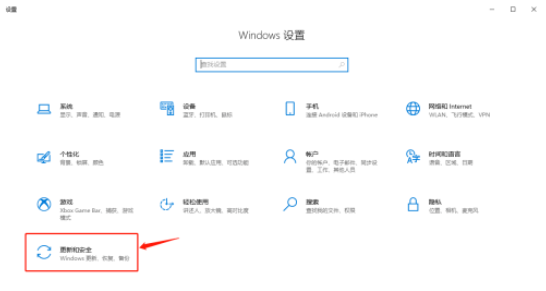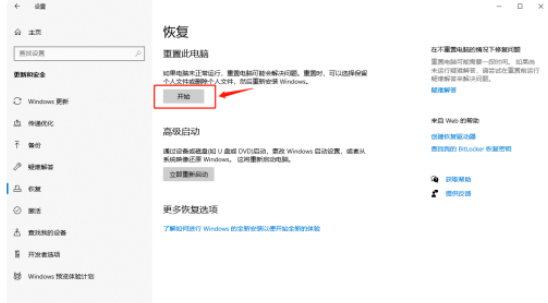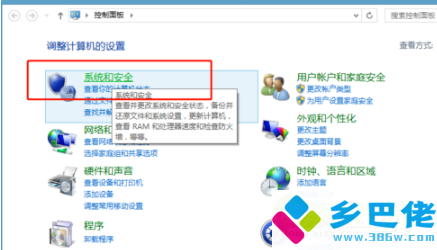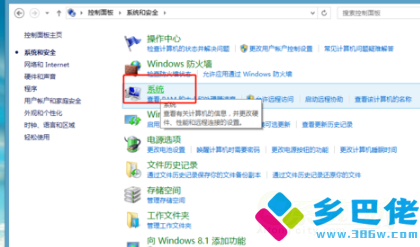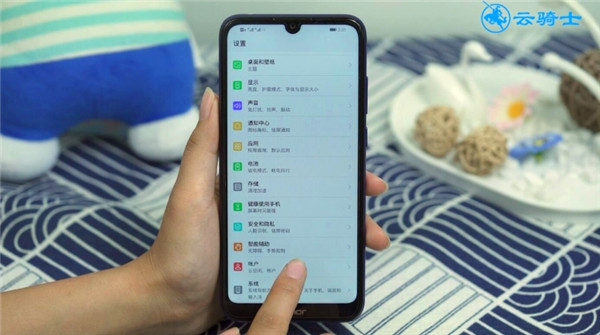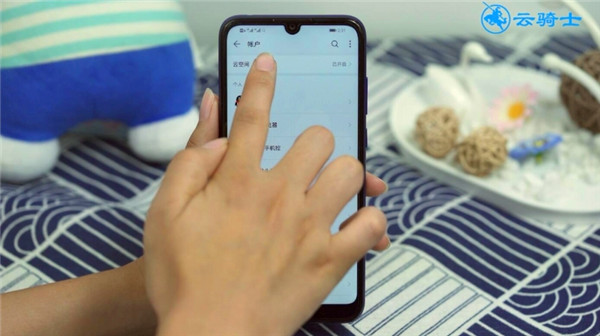3106人浏览
3106人浏览
 2024-06-28
2024-06-28
-->
一、恢复出厂设置
1. 在关机状态下,按下电脑上的一键恢复键。如果你的电脑启动正常,在恢复之前备份你保存在C盘上的文件(包括你的桌面)。

2. 按下恢复键后,显示屏会亮起。“Windows正在加载文件”将显示在屏幕上。
3.等待一段时间后,进入一键恢复页面。首先,点击屏幕上的“一键恢复”。
4. 进入选择页面,选择“从初始备份还原”,完成选择后点击“下一步”。
5. 在接下来的页面,我们直接点击“开始”。
6. 点击开始后,弹出提示对话框,点击“是”。
7. 将弹出提示对话框(指示此操作将删除系统分区中的所有文件),然后再次单击“是”。
8. 此时,系统开始恢复。这个过程大约需要20分钟。
9. 系统恢复完成后,弹出对话框,点击“确定”。
10. 然后点击恢复页面右下角的“完成”。
11. 单击完成,您将面临关机或重启的选择。这里我们点击“重启”。
二、启动设置
1. 第一次启动这台机器需要很长时间。首先,系统会进行自检,但仍需耐心等待。
2. 完成自检后,点击系统启动,第一次启动就会让你设置多项设置。首先,设置国家和键盘布局。
3.然后输入用户名和计算机名,输入要设置的名称,输入后点击“下一步”。
4. 下一步,设置开机密码,设置好后点击“下一步”。如果不需要启动密码,只需单击下一步。
5. 然后是联想的使用协议页面。检查验收条件在左下角,然后点击“下一步”。
6. 在Windows更新设置旁边,点击第一项“使用推荐设置”。如果您不需要接收Windows更新或其他要求,请单击相应的选项
7. 下一步,设置时区(默认为东8(北京时间),日期和时间,然后点击“下一步”。
8. 然后它会让你连接到无线网络。只需选择您的无线网络连接。如果您正在使用有线互联网或还不需要无线连接,请单击跳过。
9. 如果您在前面的步骤中连接到无线网络,那么您将被要求选择网络类型(家庭、工作和公共)并单击您正在使用的无线网络类型。
10. 这是设置的结束,桌面显示正在应用这些设置,请稍候。然后转到桌面,系统被恢复
 3339浏览
3339浏览
 2024-06-28
2024-06-28

 536浏览
536浏览
 2023-03-21
2023-03-21